vs2019下release模式下调试程序
简介
有时候我们需要程序在release模式下也能调试,或者说我们就是要程序在release模式下运行,还要能调试,这个时候咋办呢,其实这里就要说了,调试和不调试到底有什么区别。其实我们在编辑器下面可不可以调试这个并不取决你写的代码,而是取决于你给的配置条件。是否需要生成一些调试用的信息,所以,使用调试模式势必会导致程序运行变慢,所以对于比较大型的工程,还是建议将debug模式和release区分来使用,在需要的时候切换debug和release,那么我现在在一个小工程里面。我就是要release也可以调试,就是任性了,要怎么玩呢,就是接下来的类容了。
打开设置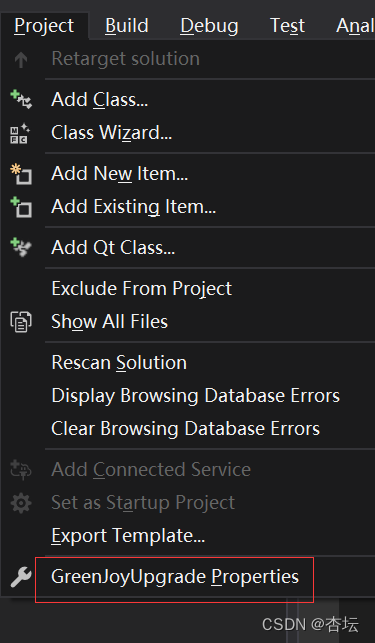
设置一下生成调试信息

关闭优化
优化话导致某些变量和过程在调试过程中看不到。

设置调试数据怎么存储
具体设置项啥意思我还没有搞清楚,欢迎指出来,但是这个配置就是可以进行调试的了。









 本文指导如何在Visual Studio 2019的Release模式下开启调试,包括设置生成调试信息、关闭优化以显示隐藏变量、配置调试数据存储,并解释了这些设置对调试的影响。适合小型工程中灵活使用两种模式的需求。
本文指导如何在Visual Studio 2019的Release模式下开启调试,包括设置生成调试信息、关闭优化以显示隐藏变量、配置调试数据存储,并解释了这些设置对调试的影响。适合小型工程中灵活使用两种模式的需求。
















 303
303

 被折叠的 条评论
为什么被折叠?
被折叠的 条评论
为什么被折叠?








